Rozwiązywanie problemu z pustą białą stroną WordPress
Opublikowany: 2023-11-13Jeśli jesteś użytkownikiem WordPressa, napotkanie pustej białej strony w Twojej witrynie może być frustrującym doświadczeniem. Ten problem, powszechnie znany jako pusta biała strona WordPressa, może sprawić, że Twoja witryna stanie się niedostępna zarówno dla administratorów, jak i odwiedzających. Dobra wiadomość jest jednak taka, że problem ten można rozwiązać i istnieje kilka metod jego rozwiązywania.
W tym obszernym przewodniku rozwiązywania problemów zagłębimy się w różne błędy, które mogą powodować problem z pustą białą stroną WordPress, przeanalizujemy najczęstsze przyczyny i przedstawimy trzy najlepsze metody ich naprawienia. Niezależnie od tego, czy jest to konflikt motywu, wtyczki, przekroczony limit pamięci, czy też inne typowe przyczyny, w tym przewodniku znajdziesz wiedzę i rozwiązania potrzebne do rozwiązania tego frustrującego problemu i przywrócenia pełnej funkcjonalności Twojej witryny.
Zrozumienie problemu z pustą białą stroną WordPress
Pusta biała strona WordPressa, znana również jako „ biały ekran śmierci ”, pojawia się, gdy odwiedzasz witrynę WordPress i wita Cię zwykły biały ekran zamiast zwykłej zawartości witryny. Ten błąd może dotyczyć całej witryny lub tylko jej określonych części, np. panelu administracyjnego WordPress.
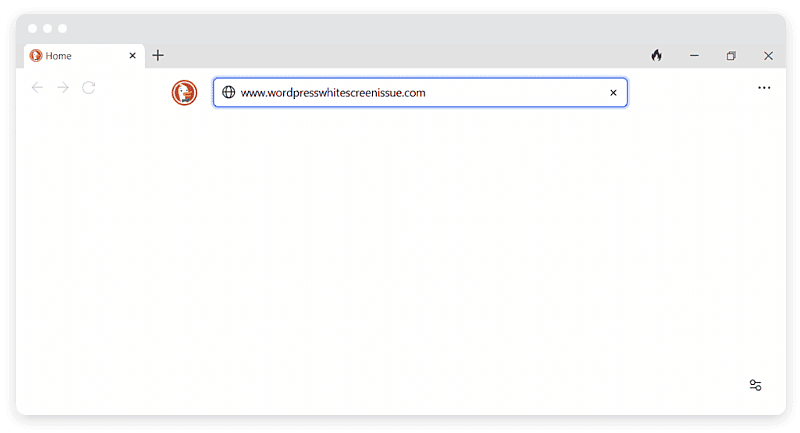
Przyczyny pustej białej strony WordPress
Problem z pustą białą stroną WordPress jest zazwyczaj spowodowany błędami w plikach PHP lub bazie danych Twojej witryny. Niektóre typowe przyczyny obejmują.
- Nieodpowiadający skrypt. Skrypt, który nie odpowiada, może przekroczyć limit czasu lub zostać przerwany przez serwer hostingowy WordPress, co spowoduje biały ekran śmierci.
- Niekompatybilne wtyczki. Konflikty między wtyczkami mogą prowadzić do problemu z pustą białą stroną. Jedna wtyczka może być niekompatybilna z inną, co może spowodować awarię całej witryny.
- Błędne motywy. Źle skonfigurowany lub nieaktualny motyw może również wywołać biały ekran śmierci.
- Przekroczono limit pamięci. Jeśli skrypt w Twojej witrynie przekracza limit pamięci ustawiony przez WordPress, może to spowodować pustą stronę w Twojej witrynie.
- Błędy analizy lub składni. Literówki lub błędy w kodzie mogą spowodować pojawienie się białego ekranu śmierci.
- Problemy z buforowaniem. Nieaktualne pliki w pamięci podręcznej mogą czasami powodować problem z pustą białą stroną WordPress.
- Przestój serwera. Jeśli Twój serwer ma przestoje lub inne problemy techniczne, może to spowodować wyświetlenie pustej białej strony w Twojej witrynie.
Dla tych, którzy hostują swoje witryny WordPress na hostingu EasyWP Managed WordPress, napotkanie przerażającego problemu z pustym białym ekranem jest znacznie mniej powszechnym przeżyciem. EasyWP, jako platforma hostowana w chmurze i zoptymalizowana pod kątem WordPress, zapewnia solidną ochronę przed wieloma znanymi czynnikami powodującymi ten problem.
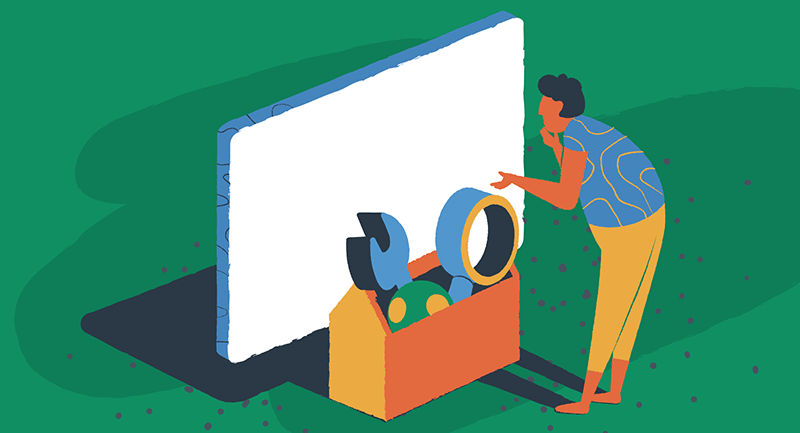
Dzięki naszej zoptymalizowanej infrastrukturze i dopracowanej wydajności EasyWP minimalizuje prawdopodobieństwo braku odpowiedzi skryptów, konfliktów wtyczek, ograniczeń pamięci i innych przyczyn, które często prowadzą do białego ekranu śmierci. Chociaż żadna platforma nie gwarantuje całkowitej odporności, EasyWP znacznie zmniejsza ryzyko napotkania tego frustrującego problemu.
Wpływ białego ekranu śmierci WordPressa
Natrafienie na pustą białą stronę WordPressa może mieć znaczące konsekwencje dla Twojej witryny. Zakłóca to wygodę użytkownika i utrudnia zarządzanie witryną oraz jej aktualizację. Odwiedzający mogą to odebrać jako oznakę niewiarygodnej strony internetowej, co prowadzi do utraty wiarygodności i potencjalnych możliwości biznesowych.
Metody rozwiązywania problemów w celu rozwiązania problemu z białą stroną
Teraz, gdy rozumiemy przyczyny i skutki problemu z pustą białą stroną WordPress, przyjrzyjmy się trzem najlepszym metodom rozwiązywania problemów, aby to naprawić. Metody te dotyczą również witryn WordPress hostowanych w ramach usług hostingowych na serwerach współdzielonych lub dedykowanych. Przed wprowadzeniem jakichkolwiek zmian zawsze pamiętaj o utworzeniu kopii zapasowej swojej witryny.
Metoda 1. Wyczyść pamięć podręczną WordPress
Buforowanie może czasami powodować konflikty i nieaktualne pliki, co skutkuje białym ekranem śmierci. Wyczyszczenie pamięci podręcznej WordPress może pomóc w rozwiązaniu tego problemu. Istnieje kilka sposobów wyczyszczenia pamięci podręcznej, w zależności od wtyczki buforującej lub dostawcy usług hostingowych, z którego korzystasz.
Czyszczenie pamięci podręcznej za pomocą wtyczki WordPress
Jeśli masz zainstalowaną wtyczkę buforującą, wykonaj poniższe kroki, aby wyczyścić pamięć podręczną.
- Uzyskaj dostęp do panelu administracyjnego WordPress
- Przejdź do strony ustawień lub opcji wtyczki buforującej
- Poszukaj opcji wyczyszczenia lub wyczyszczenia pamięci podręcznej
- Kliknij odpowiedni przycisk, aby wyczyścić pamięć podręczną
Wyczyszczenie pamięci podręcznej za pośrednictwem dostawcy usług hostingowych
Jeśli nie korzystasz z EasyWP, być może będziesz musiał skontaktować się ze swoim dostawcą usług hostingowych, aby wyczyścić pamięć podręczną za pośrednictwem konta hostingowego lub panelu sterowania. Poszukaj sekcji dotyczącej zarządzania pamięcią podręczną i postępuj zgodnie z podanymi instrukcjami.

Metoda 2. Wyłącz wtyczki
Konflikty między wtyczkami często mogą powodować problem z pustą białą stroną WordPress. Wyłączając wtyczki, możesz zidentyfikować problematyczne i podjąć odpowiednie działania.
Wyłączanie wtyczek za pośrednictwem panelu administracyjnego WordPress
Jeśli nadal możesz uzyskać dostęp do panelu administracyjnego WordPress, wykonaj następujące kroki, aby wyłączyć wtyczki:
- Zaloguj się do panelu administracyjnego WordPress.
- Przejdź do sekcji „Wtyczki”.
- Wybierz wszystkie zainstalowane wtyczki.
- Wybierz opcję „Dezaktywuj” z menu działań zbiorczych.
- Kliknij przycisk „Zastosuj”, aby dezaktywować wszystkie wybrane wtyczki.
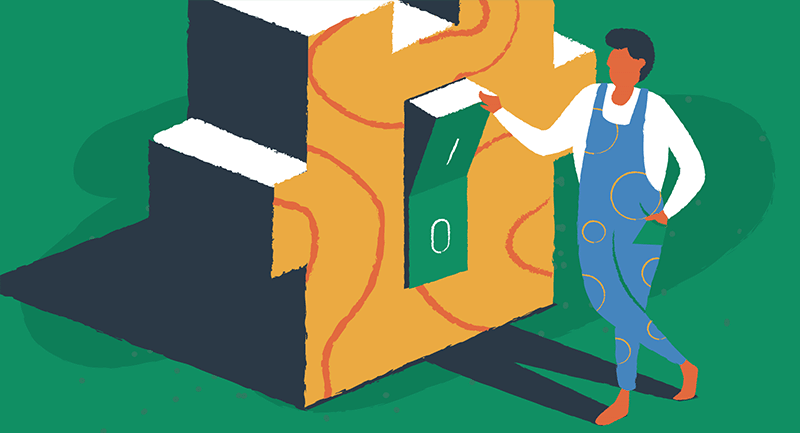
Wyłączanie wtyczek przez FTP
Jeśli nie możesz uzyskać dostępu do panelu administracyjnego WordPress, musisz użyć FTP, aby wyłączyć wtyczki. Wykonaj następujące kroki:
- Połącz się ze swoją witryną za pomocą klienta FTP.
- Przejdź do folderu wp-content w instalacji WP.
- Zmień nazwę folderu „plugins” na np. „plugins_old”.
- Sprawdź ponownie swoją witrynę, aby sprawdzić, czy pusta biała strona nadal się pojawia.
- Jeśli problem zostanie rozwiązany, możesz zidentyfikować problematyczną wtyczkę, zmieniając po kolei nazwę każdego folderu wtyczek w folderze „wtyczki” i sprawdzając swoją witrynę po każdej zmianie nazwy.
Metoda 3. Sprawdź i zwiększ limit pamięci
Wyczerpane limity pamięci mogą również powodować problem z pustą białą stroną WordPress. Zwiększając limit pamięci, pozwalasz skryptom na Twojej stronie internetowej zużywać więcej pamięci i wykonywać swoje zadania.
Zwiększanie limitu pamięci poprzez wp-config.php
Aby zwiększyć limit pamięci, wykonaj następujące kroki:
- Połącz się ze swoją witryną za pomocą klienta FTP.
- Znajdź plik wp-config.php w katalogu głównym instalacji WordPress.
- Dla bezpieczeństwa pobierz kopię zapasową pliku wp-config.php.
- Edytuj plik wp-config.php i dodaj następujący wiersz kodu przed znacznikiem zamykającym „?>”.
define('WP_MEMORY_LIMIT', '64M');- Ta linia instruuje WordPressa, aby przydzielił 64 megabajty pamięci dla twoich skryptów. W razie potrzeby możesz dostosować wartość.
- Zapisz zmiany i prześlij zmodyfikowany plik wp-config.php z powrotem na swoją stronę internetową.
Sprawdzanie dzienników błędów WordPress
Jeśli powyższe metody nie rozwiążą problemu, sprawdzenie dzienników błędów WordPress może dostarczyć cennych informacji na temat pierwotnej przyczyny problemu. Włącz tryb debugowania w WordPressie, dodając następujący wiersz kodu do pliku wp-config.php.
define('WP_DEBUG', true);Włączenie trybu debugowania pozwala WordPressowi wyświetlać komunikaty o błędach, które dostarczają kluczowych informacji o tym, co poszło nie tak podczas działania witryny.
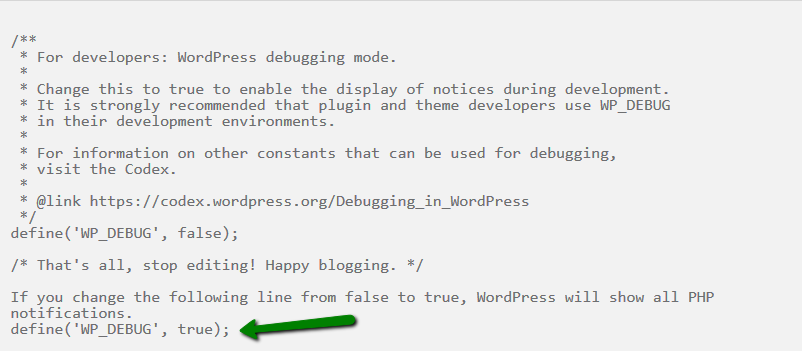
Odwiedź ponownie swoją witrynę. Tym razem zamiast pustej białej strony powinieneś zobaczyć komunikaty o błędach. Komunikaty o błędach mogą pomóc w zidentyfikowaniu konkretnego pliku lub wtyczki powodującej problem.
Nadal potrzebujesz pomocy?
W celu uzyskania bardziej zaawansowanego rozwiązywania problemów w witrynach hostowanych przez Namecheap i EasyWP, zalecamy skontaktowanie się z naszym zespołem ekspertów lub skorzystanie z obszernych zasobów dostępnych w bazie wiedzy Namecheap. Nasz zespół obsługi klienta może zapewnić pomoc dostosowaną do Twojego konkretnego środowiska hostingowego, zapewniając szybkie rozwiązanie wszelkich napotkanych problemów z pustą białą stroną WordPress.
Dodatkowe wskazówki i najlepsze praktyki
Oto kilka dodatkowych wskazówek i najlepszych praktyk, które pomogą Ci zapobiec problemowi z pustą białą stroną WordPress i go złagodzić.
- Regularnie aktualizuj WordPress, motywy i wtyczki do najnowszych wersji, aby zapewnić kompatybilność i bezpieczeństwo.
- Używaj renomowanych i dobrze utrzymanych motywów i wtyczek z zaufanych źródeł.
- Przetestuj nowe motywy i wtyczki w witrynie testowej przed wdrożeniem ich w działającej witrynie internetowej.
- Zastosuj niezawodne rozwiązanie do tworzenia kopii zapasowych, aby przywrócić witrynę w przypadku jakichkolwiek problemów.
- Monitoruj wykorzystanie zasobów swojej witryny i, jeśli to konieczne, rozważ aktualizację planu hostingowego.
Rozwiąż problem, przywróć go i wróć do normalnego funkcjonowania
Napotykanie problemu z pustą białą stroną WordPress może być frustrujące, ale dzięki odpowiednim metodom rozwiązywania problemów możesz go rozwiązać i przywrócić pełną funkcjonalność witryny. Wykonując kroki opisane w tym przewodniku, będziesz w stanie zidentyfikować pierwotną przyczynę problemu i zastosować odpowiednie rozwiązanie.
Czy jesteś zainteresowany poprawą ogólnej stabilności i bezpieczeństwa swojej witryny? Nasz obszerny przewodnik po najlepszych praktykach w zakresie bezpieczeństwa w chmurze może okazać się przydatny. Oferuje cenne informacje na temat ochrony witryny WordPress przed problemami technicznymi.
